许多用户在观看电影或玩电脑游戏时,可能会对笔记本电脑的小屏幕感到不满。为了获得更好的体验,有些人会考虑将电脑连接到电视上。那么如何将它们联系起来呢?这里有两种通过电缆将笔记本电脑连接到电视的方法。
即通过HDMI或VGA电缆。
在决定选择哪种方法之前,您需要检查笔记本电脑和电视的端口类型。然后买合适的线缆。左图为HDMI口,右图为VGA。

如果你的电脑和电视有HDMI端口,可以买HDMI线,套用方法一。同样,如果你的笔记本电脑和电视有VGA口,请购买VGA线,使用第二种方法。
假设您电脑上的端口与电视不同,您可以使用转换器。例如,如果电脑只有一个VGA端口,但电视只有一个HDMI端口,您可以使用VGA-to-HDMI转换器。

方法1:通过HDMI将笔记本电脑连接到电视。
HDMI代表高清多媒体接口。通过HDMI连接是将笔记本电脑连接到电视的最佳和最简单的方式。因为处理视频和声音只需要一根线,而且HDMI线便宜,可以提供更高质量的高清图像和声音。
准备好HDMI线缆后,请按照以下步骤进行连接。
1.打开笔记本电脑和电视。
2.将电缆插入电脑和电视。
然后电视屏幕会显示一条信息“没有信号!”
3.在电视遥控器上,按输入按钮。
4.选择HDMI输入。
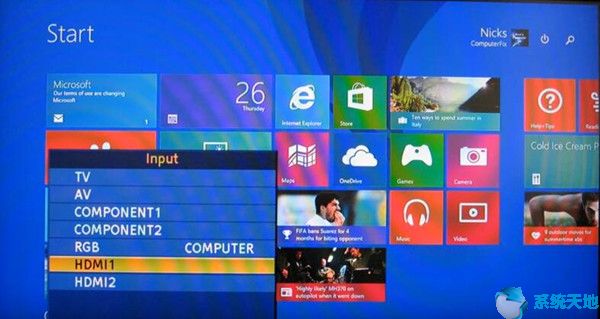
然后,笔记本电脑应该会自动将其屏幕输出到电视,因此您的电视应该会显示与笔记本电脑相同的屏幕。
如果这不可能,转到设置系统显示。然后调整分辨率以匹配电视分辨率。而且一定要选电视。按Windows键和P键,然后选择复制。
方法二:通过VGA连接笔记本电脑和电视。
VGA是通过电缆将笔记本电脑连接到电视的另一种方式。但它只传送视频信号,没有音频信号。所以你需要准备一根3.5mm的音频线。
1.打开笔记本电脑和电视。
2.将VGA电缆插入笔记本电脑和电视。
将音频电缆的一端插入电脑,另一端插入电视。
4.按下电视遥控器上的输入按钮。
5.您将在列表中看到PC或RGB输入,并选择它。
如果电视屏幕与笔记本电脑不同步,请尝试在笔记本电脑上设置系统显示。并根据电视分辨率调整分辨率。确保选择了电视。然后按Windows键和P键并选择复制。
这两种方法在某些步骤上是相似的,你需要根据你的笔记本电脑和电视的端口来检查可用的方法。执行这些步骤后,您的笔记本电脑屏幕应该会成功输出到电视上。
免责声明:本站所有文章内容,图片,视频等均是来源于用户投稿和互联网及文摘转载整编而成,不代表本站观点,不承担相关法律责任。其著作权各归其原作者或其出版社所有。如发现本站有涉嫌抄袭侵权/违法违规的内容,侵犯到您的权益,请在线联系站长,一经查实,本站将立刻删除。
本文来自网络,若有侵权,请联系删除,如若转载,请注明出处:https://www.freetrip88.com/baike/308021.html
